如何将电脑连接到投影仪?连接过程中应注意什么?
- 网络设备
- 2025-03-19
- 17
- 更新:2025-03-15 18:24:32
在商务会议、教学展示或家庭影院等诸多场合,将电脑连接到投影仪成为一项基础而重要的技能。本文将为您详细指导如何正确连接,并在过程中介绍需要注意的关键点,帮助您顺利实现电脑与投影仪的连接。
电脑与投影仪连接的重要性与场景应用
在日常工作中,文档展示、数据报表演示或视频播放等需求促使了电脑与投影仪的结合使用。正确连接不仅可以使展示更为专业,还能提高演示效率。家庭影院的打造同样离不开这项技术。现在,让我们开始探索连接的每一步骤。
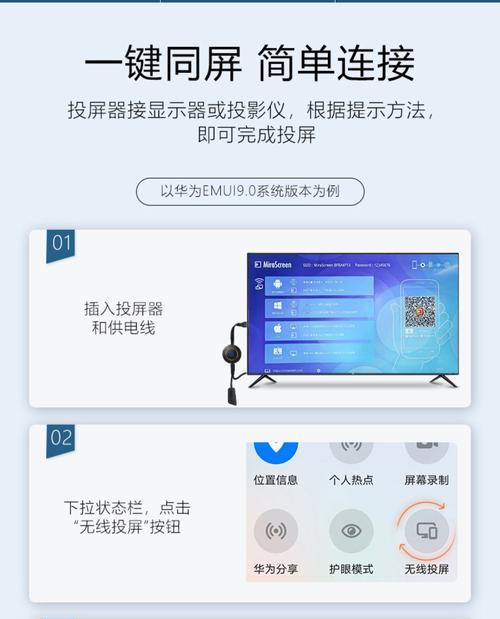
第一步:准备必要的连接设备
在开始连接前,您需要确保具备以下设备:
一台兼容的电脑
一台可操作的投影仪
一根与两者端口匹配的视频线材(如HDMI、VGA等)
可选:音频线(用于连接音频输出)
电脑的电源适配器(确保供电稳定)

第二步:了解基本的连接方式
使用HDMI线连接
HDMI线因其高质量的音频与视频传输而广泛使用。确保您的电脑和投影仪都有HDMI接口。
使用VGA线连接
如果电脑配备的是VGA接口,而投影仪支持HDMI,您可能还需要一根VGA至HDMI转换器。
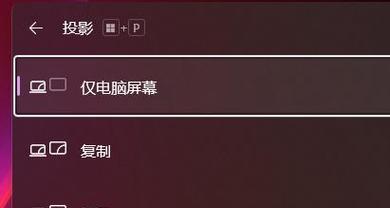
第三步:连接步骤详解
1.关闭电脑和投影仪
为了防止意外损坏设备,请在连接之前关闭电脑和投影仪的电源。
2.插入连接线
将视频线材的一端连接到电脑的输出端口,另一端连接到投影仪的输入端口。若使用音频线,也将其连接到相应端口。
3.打开投影仪并选择适当输入源
开启投影仪,并使用投影仪上的控制按钮选取对应的输入源。这通常表示为“HDMI1”、“HDMI2”等。
4.开启电脑并调整显示设置
开机后,电脑可能自动检测到投影仪并呈现复制或扩展屏幕的选项。在“显示设置”中,您可以选择屏幕显示方式,并调整分辨率以获得最佳显示效果。
第四步:检查与调试
确认连接后,投影仪是否能够正常显示电脑屏幕内容。
调整投影仪焦距和梯形校正以保持图像清晰且不失真。
如果声音没有从投影仪传出,检查音频线是否正确连接,并在电脑的“声音设置”中调整输出设备。
注意事项与故障排除
注意事项:
在进行投影仪连接时,请留意电脑和投影仪的端口类型,选择正确的线材。
防止过度拉扯或弯曲连接线材,以避免损害线材中的导线。
在投影仪开启或调整设置时,切勿触碰投射镜头。
若投影过程中出现任何问题,请检查线材是否松动或存在问题以及输入源是否选择正确。
故障排除:
没有信号输出:确保所有设备连接正确且端口无故障。
图像扭曲变形:调整投影仪的梯形校正或电脑显示设置。
声音问题:检查音频线连接并确认音频设备设置。
通过本文的指导,您应该能够轻松将电脑连接到投影仪,并在展示过程中避免常见的错误。只要遵循正确的步骤并注意上述事项,您就能保证连接过程的顺利进行,提高演示的专业性和观赏性。在技术操作方面遇到难题时,不要犹豫,及时检查和调试,直至获得最佳的展示效果。















